Пользовательский интерфейс и значки по умолчанию на Android выглядят хорошо по умолчанию. Однако, если вы устали от квадратных значков или хотите добавить свои фотографии к значкам, можно настроить вещи, чтобы немного украсить их.
Изменение значков приложений позволяет вам добавить изюминку, а изменение имен значков приложений может помочь добиться цели. Например, программы запуска и другие приложения для настройки в Play Store позволяют легко настраивать значки приложений для Android.
Сегодня мы покажем вам, как изменить значки приложений на Android, используя простой и бесплатный метод. Вы можете изменить имена значков приложений и изменить их форму.
Изменить значки приложений на Android
В Play Store есть множество лаунчеров, но большинство из них переполнены рекламой. Вместо этого мы будем использовать популярный (и бесплатный) Nova Launcher. У него много вариантов; если вы хотите больше, вы можете приобрести Nova Launcher Prime за 4,99 доллара США.
Чтобы изменить значки приложений, сделайте следующее:
- Загрузите и установите Nova Launcher на свой телефон или планшет Android.
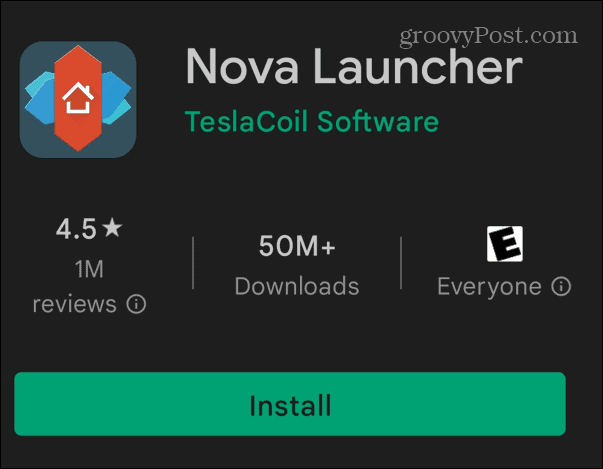
- После установки прокрутите вниз до раздела « Значки ».
- В этом разделе вы можете изменить форму и размер значка . Коснитесь нужной формы и отрегулируйте ползунок размера значка. Выше есть экран предварительного просмотра, чтобы получить представление о том, как все будет выглядеть.
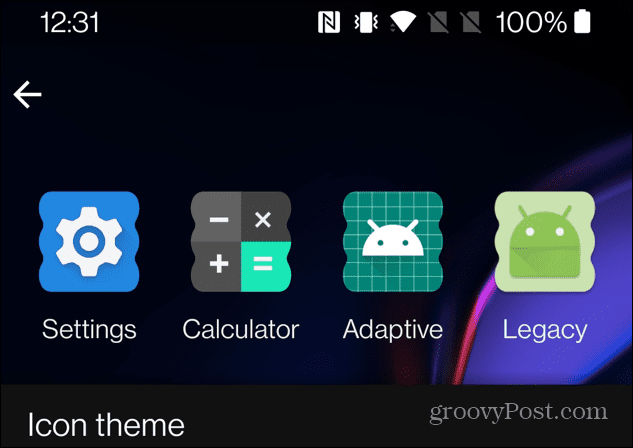
- После изменения значков продолжайте прокручивать вниз и коснитесь круглого значка с галочкой , чтобы применить изменения.
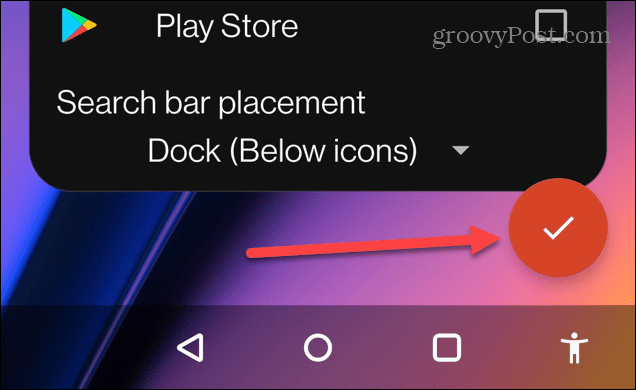
Изменить имя приложения
Nova Launcher позволяет вам изменять названия ваших значков, что может помочь вам легче находить элементы.
Чтобы изменить имя значка приложения, выполните следующие действия:
- Нажмите и удерживайте значок, для которого вы хотите изменить имя, и выберите « Изменить» в меню.
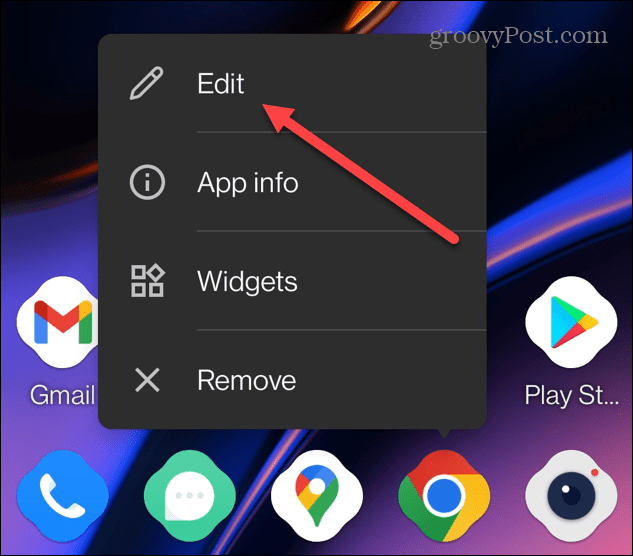
- Коснитесь поля « Ярлык приложения» и введите имя, которое вы хотите использовать для своего значка. Вы можете изменить имя на любое другое или оставить его пустым, чтобы не было имени.
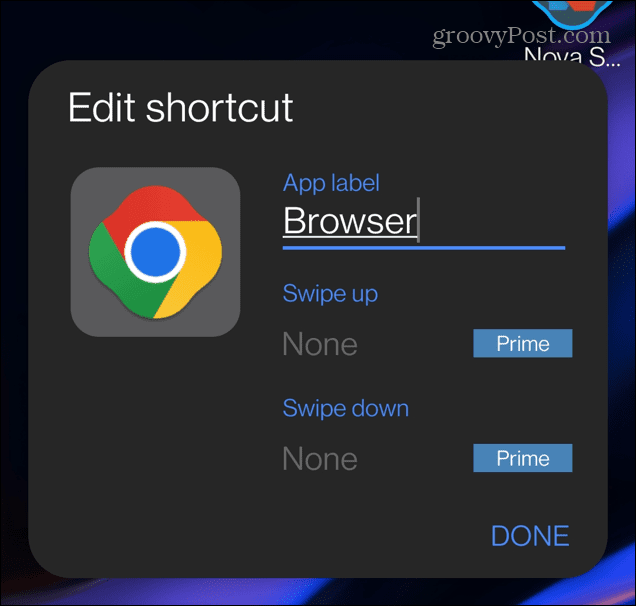
Настройка значков приложений на Android
Бесплатная версия Nova Launcher предлагает множество вариантов настройки значков приложений на Android.
Чтобы настроить приложения на Android, сделайте следующее:
- Коснитесь значка Nova Launcher на главном экране, чтобы открыть меню настроек .
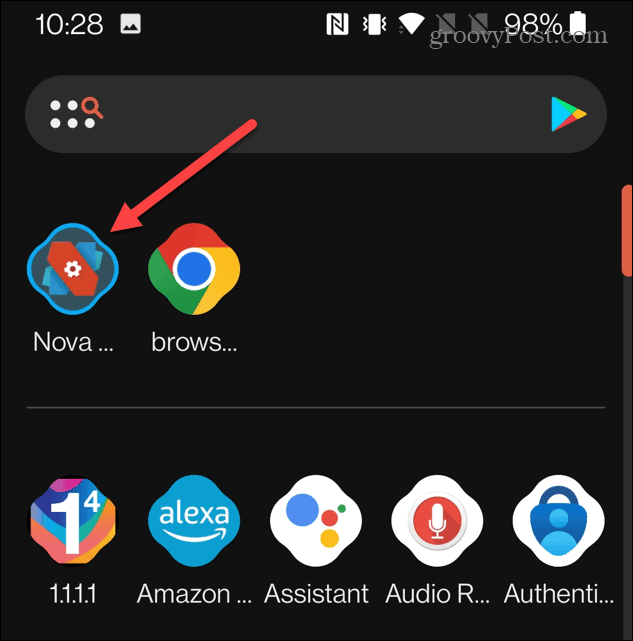
- Прокрутите вниз и коснитесь параметра Внешний вид в меню.
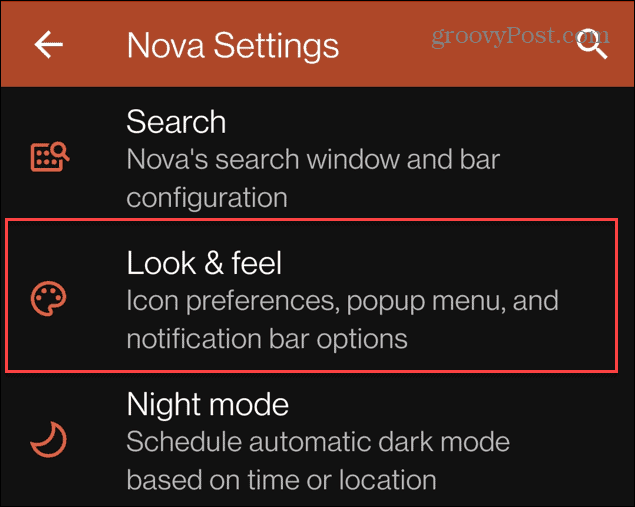
- Коснитесь значка рядом со стилем значка в верхней части списка.
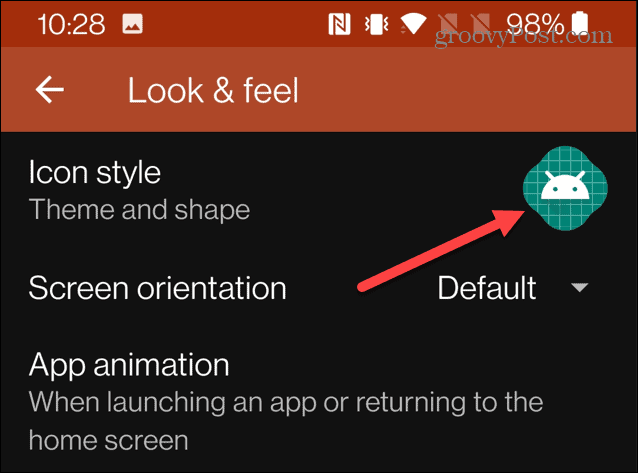
- В разделе « Адаптивные значки » вы можете изменить значки на другую форму, но нажмите кнопку « Дополнительно » для разных форм.

- Появится новый экран « Дополнительные фигуры », где вы можете выбрать другие фигуры, не включенные в первоначальную настройку Nova Launcher.
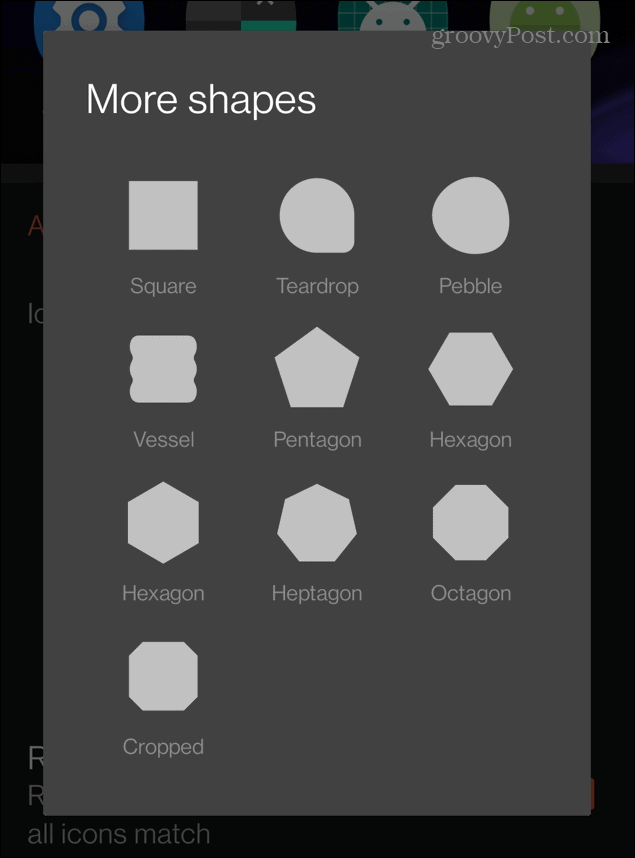
- Выберите тот, который вы хотите попробовать, и он даст вам предварительный просмотр нескольких значков приложений в верхней части экрана.
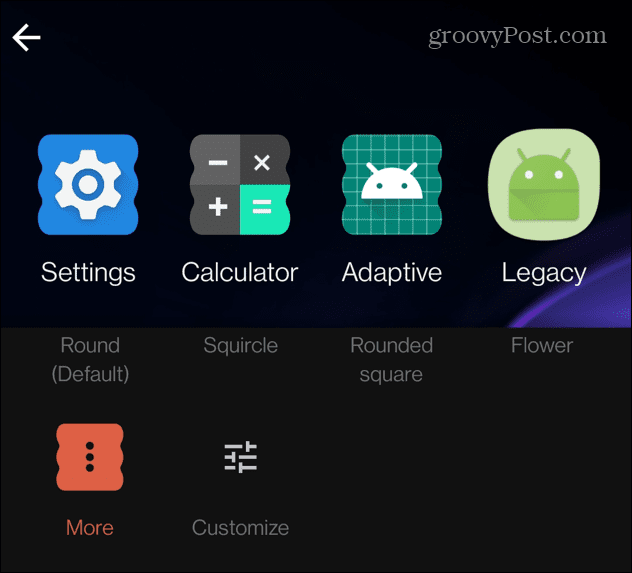
- Прокрутите вниз, и вы можете включить или отключить другие параметры настройки, такие как изменение формы устаревших значков, отображение теней и многое другое.
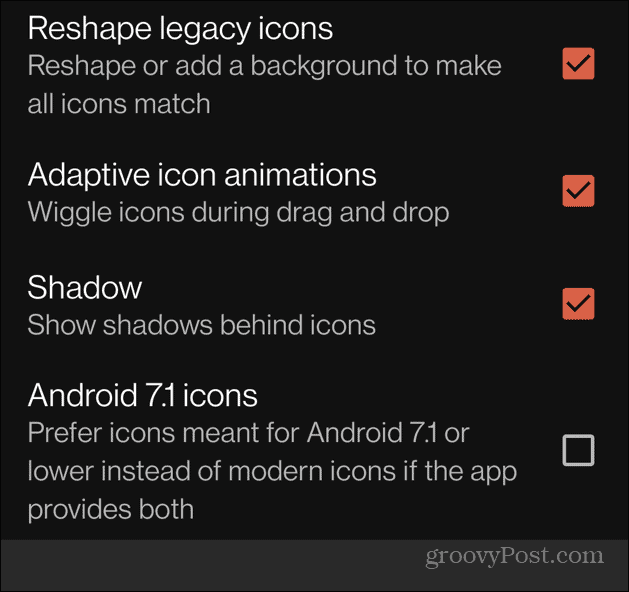
- Когда вы закончите, убедитесь, что вы используете Nova Launcher , если будет предложено.
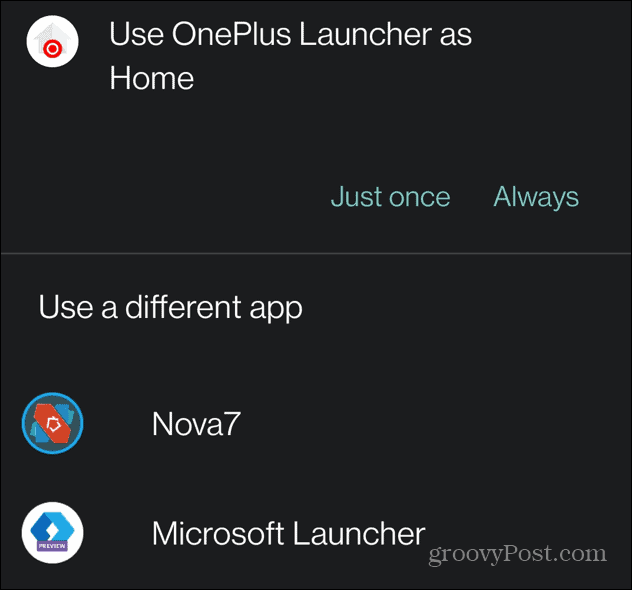
Добавьте свои фотографии на значки приложений
Вы можете изменить значки приложений на Android, добавив свои собственные фотографии с помощью Nova Launcher.
Чтобы добавить свою фотографию на значок приложения, выполните следующие действия:
- Нажмите и удерживайте значок приложения, которое хотите изменить, и нажмите « Изменить » в появившемся меню.
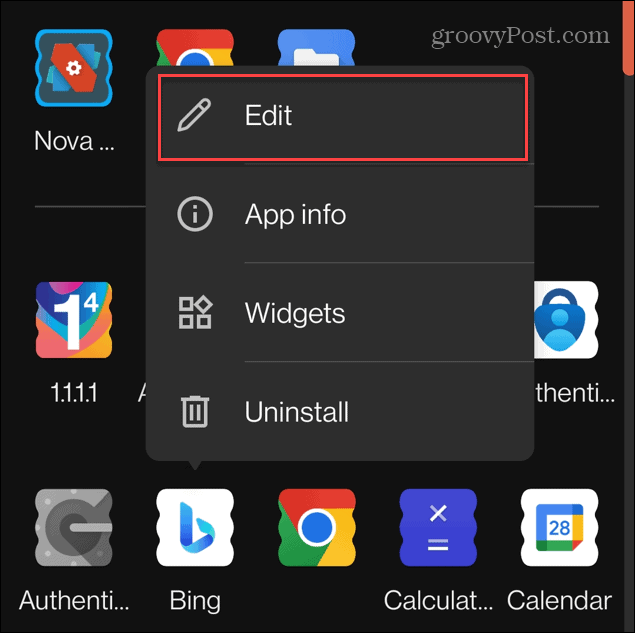
- Коснитесь значка приложения в разделе « Редактировать ярлык ».
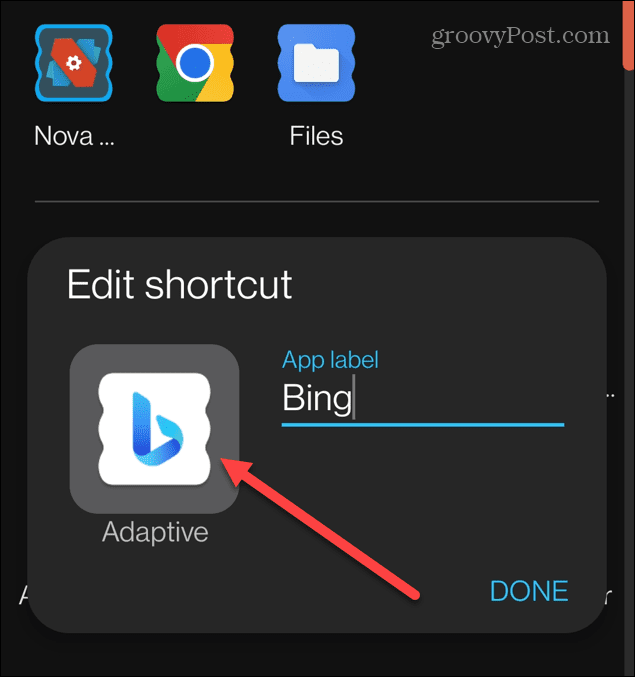
- Коснитесь параметра Галерея приложений на следующем экране.
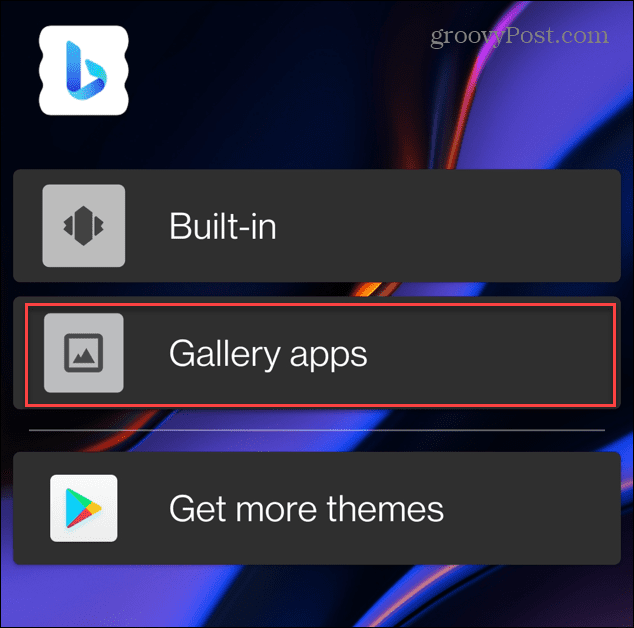
- Выберите местоположение фотографии, которую хотите использовать.
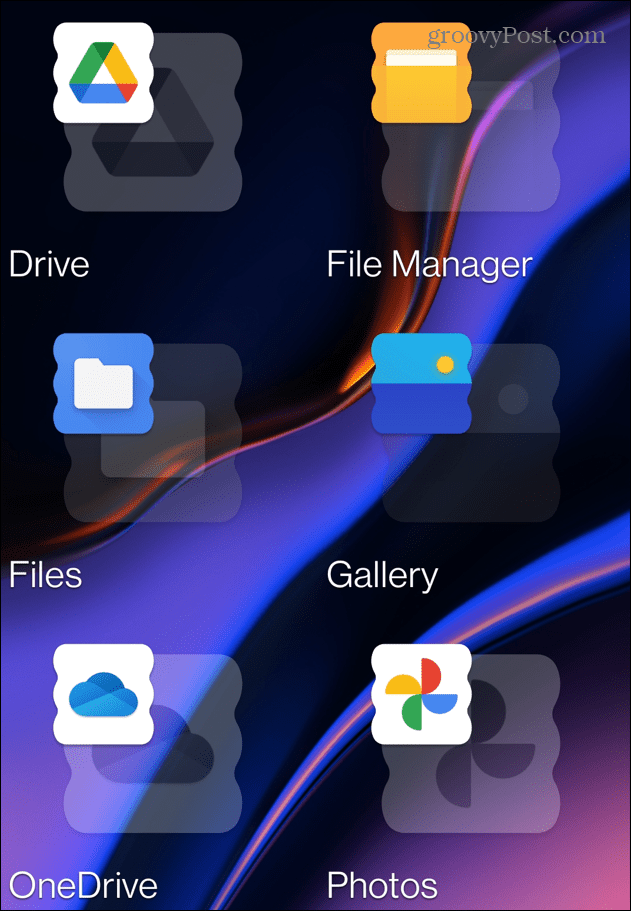
- Обрежьте фотографию и нажмите « Готово » в верхней части экрана.
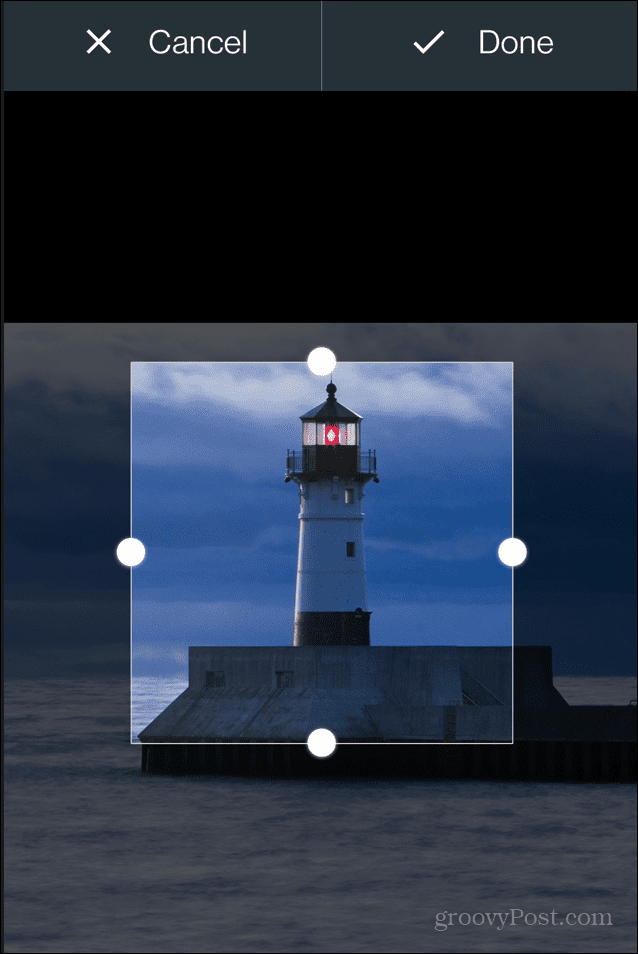
- Выбранная фотография будет отображаться в качестве значка приложения. Если все выглядит хорошо, нажмите кнопку « Готово » .
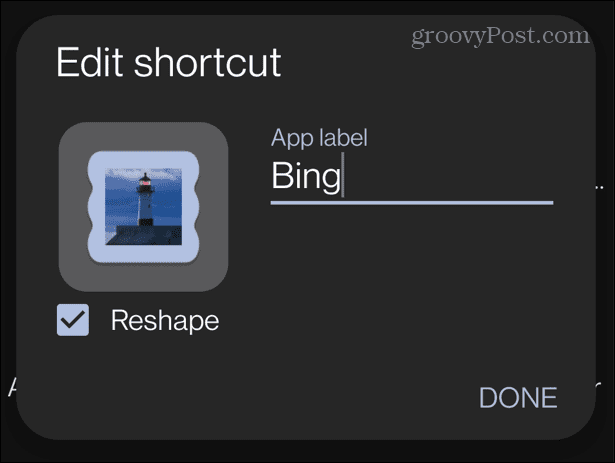
Изменить значки приложений на Android
Nova Launcher упрощает процесс изменения значков приложений на Android. Вы можете изменить форму и имя значка приложения или добавить свои фотографии к значкам приложений. Не хотите использовать свои фотографии в качестве значков приложений? Без проблем. Nova Launcher позволяет загружать пакеты значков из Play Store.
Чтобы узнать больше об Android, узнайте, как обновлять приложения на Android или как включить гостевой режим .
Если вы пользователь Windows, узнайте, как копировать и вставлять текст между Android и Windows . Если ваша настройка не хочет останавливаться на Android, вы можете настроить экран блокировки Windows 11 .

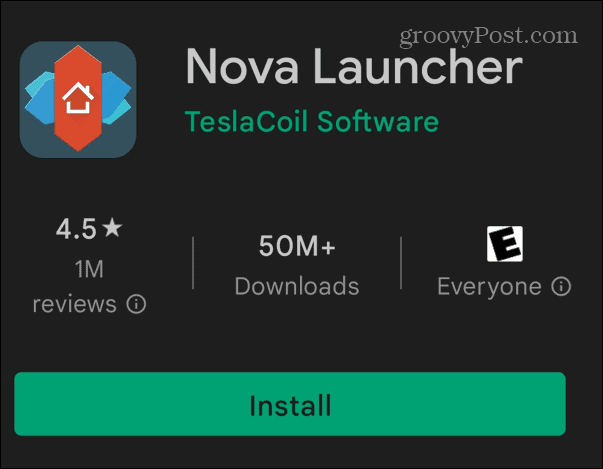
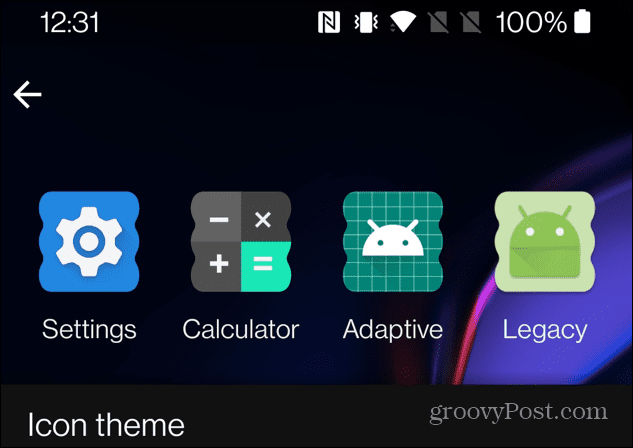
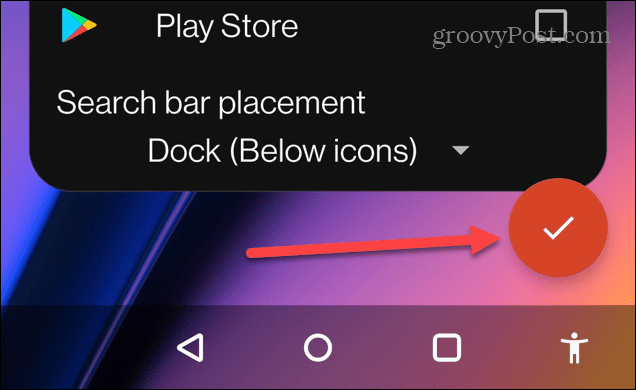
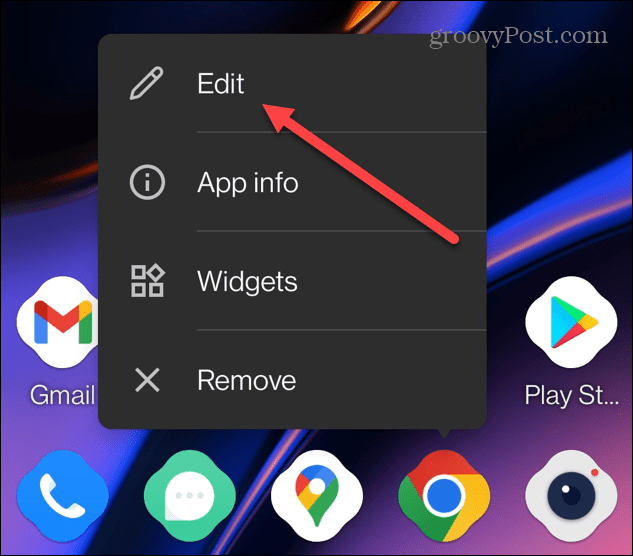
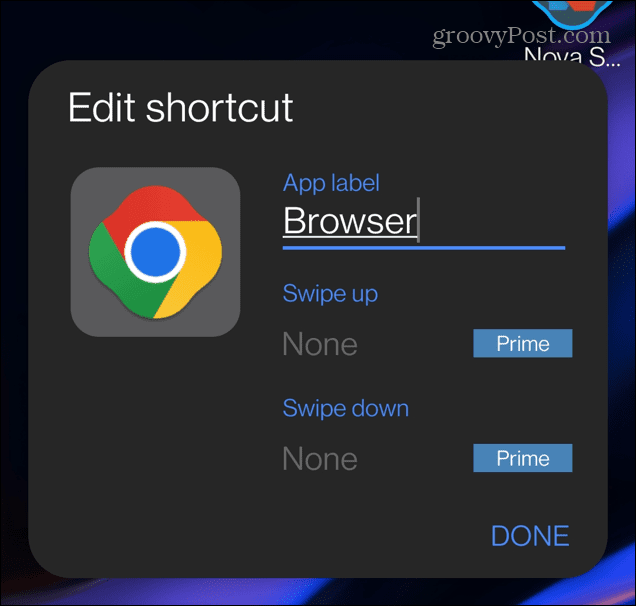
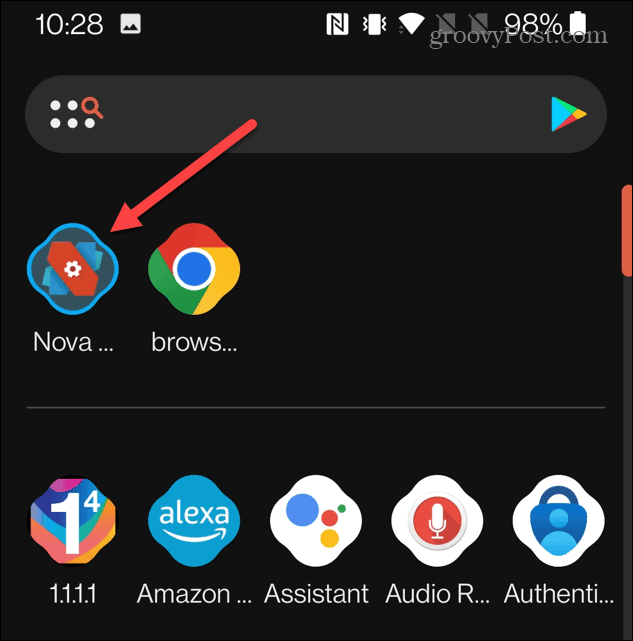
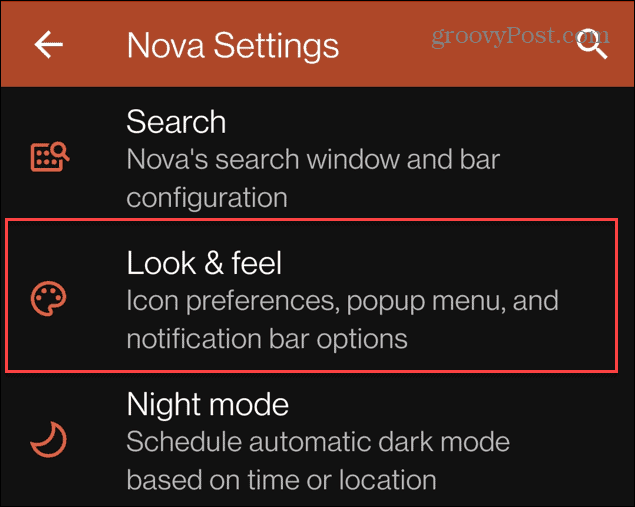
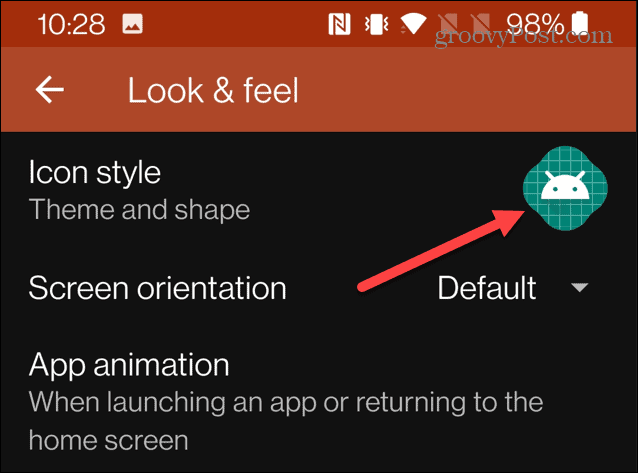

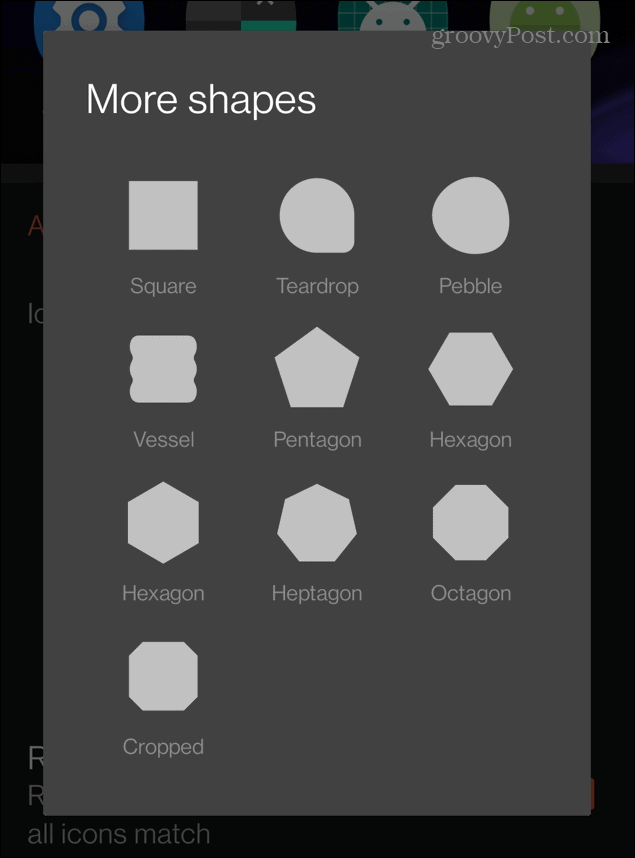
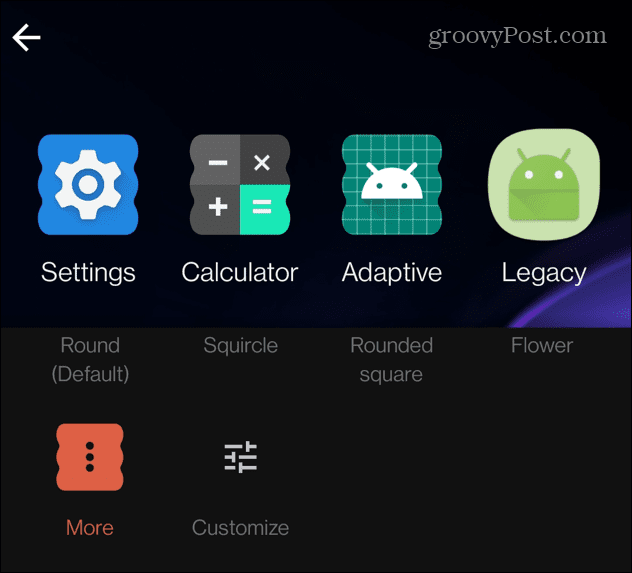
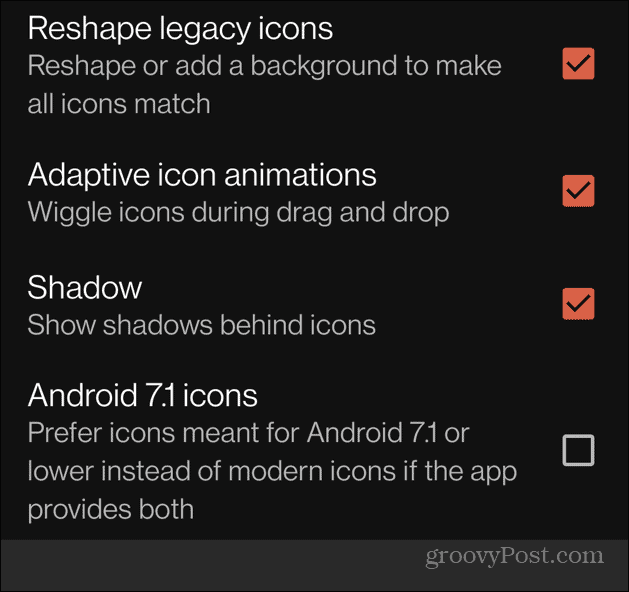
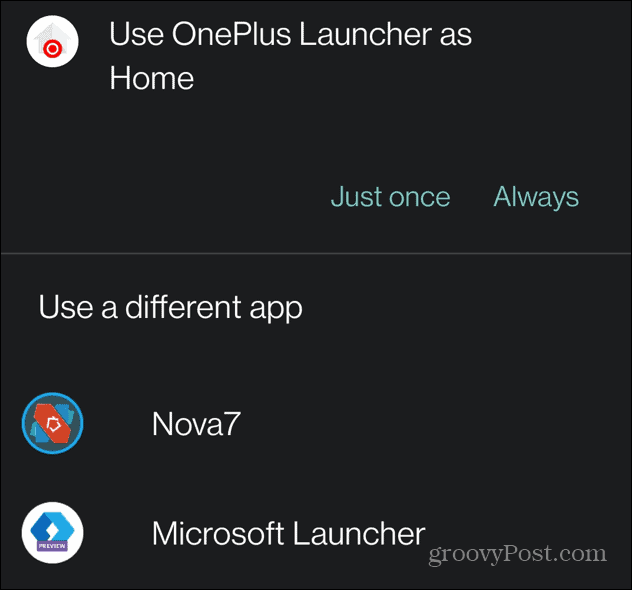
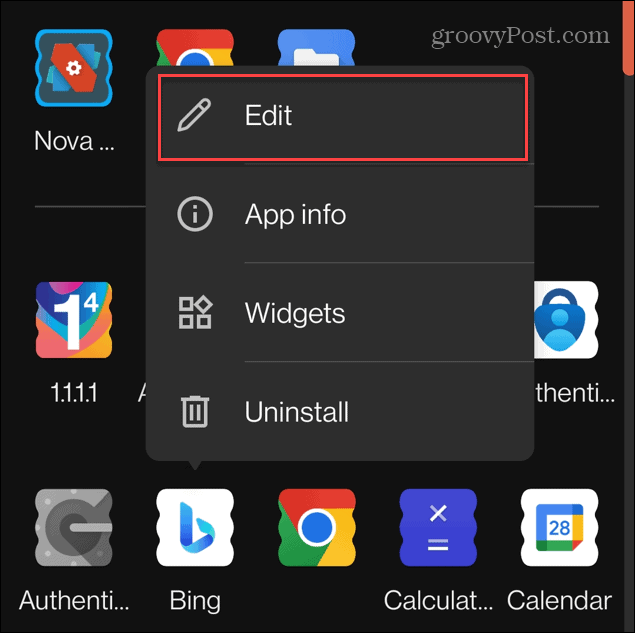
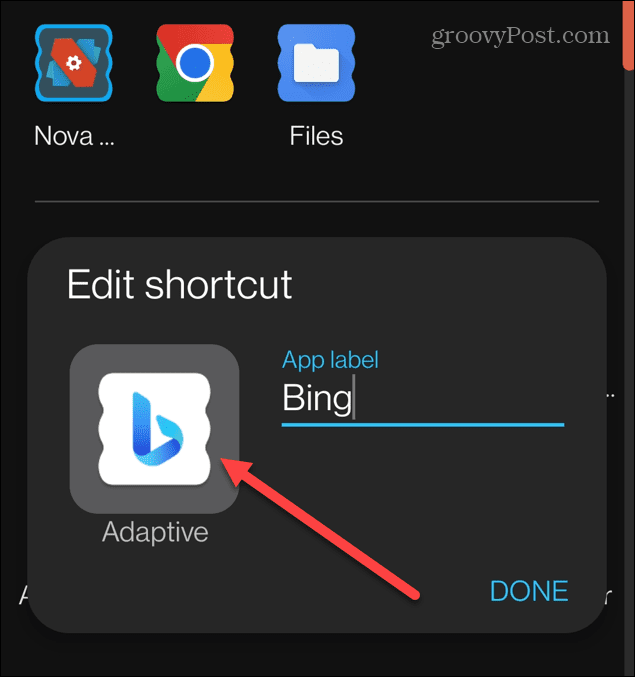
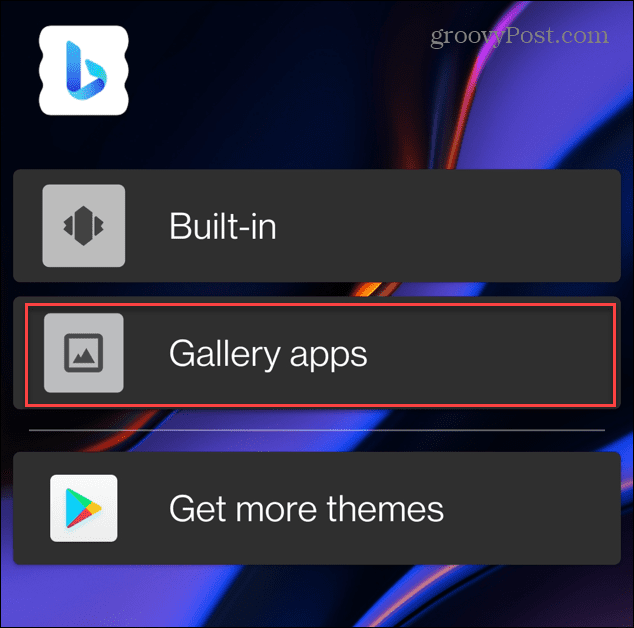
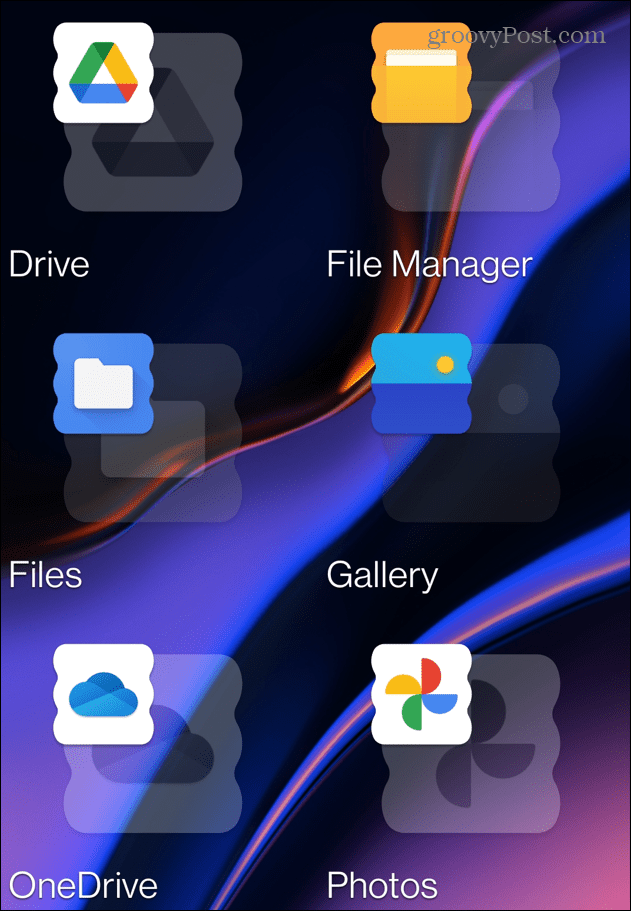
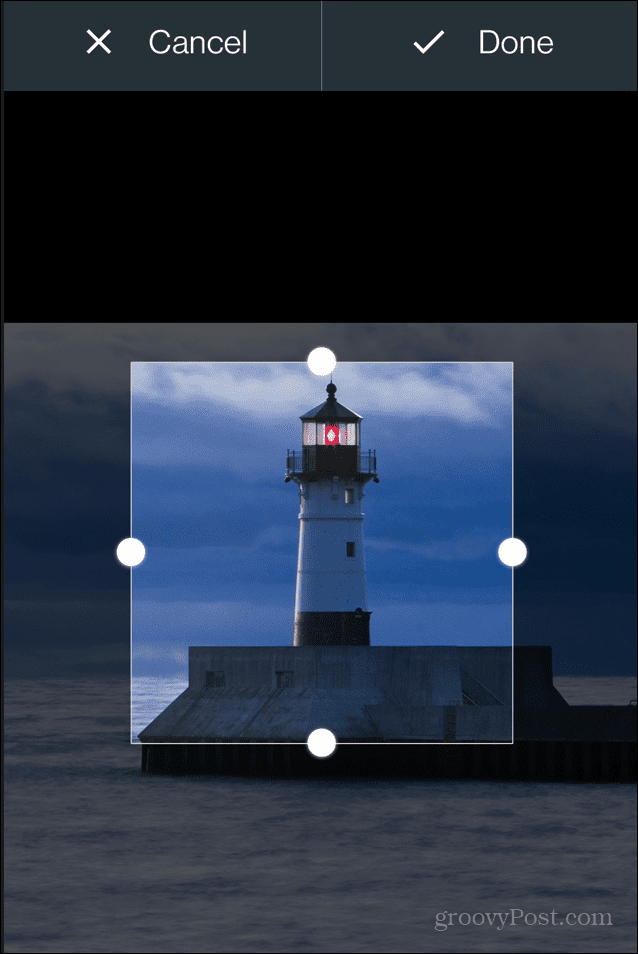
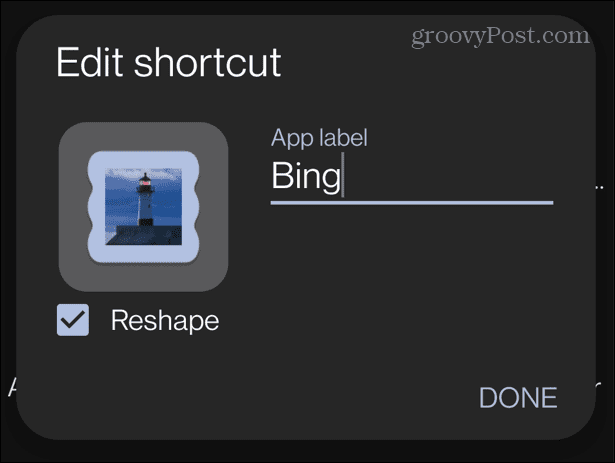

![Как решить проблему «Sims 4 Сим не спит»? [ПРОВЕРЕННЫЕ СПОСОБЫ] Как решить проблему «Sims 4 Сим не спит»? [ПРОВЕРЕННЫЕ СПОСОБЫ]](https://luckytemplates.com/resources1/images2/image-6501-0408151119374.png)


![Исправить Dungeon Siege 2 без указателя мыши [ПРОВЕРЕННЫЕ СПОСОБЫ] Исправить Dungeon Siege 2 без указателя мыши [ПРОВЕРЕННЫЕ СПОСОБЫ]](https://luckytemplates.com/resources1/images2/image-5004-0408151143369.png)

![Ваш компьютер или сеть могут отправлять автоматические запросы [ИСПРАВЛЕНО] Ваш компьютер или сеть могут отправлять автоматические запросы [ИСПРАВЛЕНО]](https://luckytemplates.com/resources1/images2/image-1491-0408150724646.png)
